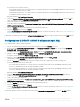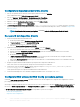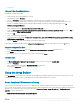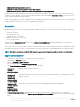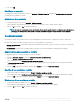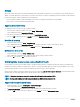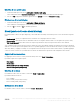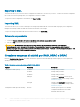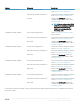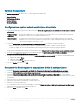Users Guide
Congurare le impostazioni dell'ordine di avvio
1 Fare clic con il pulsante destro del mouse sulla sequenza di attività e fare clic su Modica.
Viene visualizzata la nestra Editor della sequenza di attività.
2 Fare clic su Aggiungi > Dell Deployment > Congurazione server PowerEdge.
Viene caricata l'azione personalizzata per Dell EMC Server Deployment Pack.
3 Dall’elenco a discesa Congurazione tipo di azione, selezionare Ordine di avvio.
4 Dall'elenco a discesa Azione selezionare Impostazione.
5 In le di congurazione/parametri riga di comando, select --bootseq=virtualcd.slot.1 Questa operazione consente di
impostare l'ordine di avvio per eseguire l'avvio da un CD virtuale. Per recuperare l’ID del dispositivo di avvio, consultare Recupero ID del
dispositivo di avvio
.
N.B.: Per informazioni sui parametri per l'opzione --bootseq vedere la
Dell Deployment Toolkit CLI Guide
.
Recupero ID del dispositivo di avvio
1 Creare una sequenza di attività utilizzando DSDP:
a Avviare la procedura guidata Creazione sequenza di attività Dell.
b In Server hardware, selezionare Impostare BIOS Cong.
c Selezionare immagine di avvio, credenziali e altri input.
d Fare clic su Creare e salvare la sequenza di attività.
2 Modicare la sequenza di attività e dall'elenco a discesa Azione, selezionare Ottenere.
a Fare clic con il pulsante destro del mouse sulla sequenza di attività e selezionare Modica.
b Eliminare il passaggio Costruire la macchina di riferimento perché nel caso dell'insallazione dell’OS non è necessaria.
c Fare clic su Impostare BIOS Cong (le ini).
d Modicare l'azione per Ottenere.
e In le di congurazione/parametri riga di comando, fornire un nome per il le. Il nome del le viene assegnato al le BIOS
cong che viene creato dopo l'esecuzione della sequenza di attività.
f Nella scheda File di log/di ritorno, fornire il percorso di condivisione e le credenziali della posizione in cui si desidera creare il le.
g Salvare la sequenza di attività.
3 Eseguire la sequenza di attività sulla destinazione per la quale si deve impostare l'ordine di avvio.
Viene creato un le con il nome specicato nella posizione menzionata per la condivisione.
4 Selezionare un valore per l'attributo bootseq dal le cong. Per esempio: bootseq=nic.emb.1,cdrom.emb.0,hdd.emb.
0,virtualfloppy.slot.1,virtualcd.slot.1
I valori separati da virgola sono i dispositivi individuali di avvio nella destinazione.
5 Selezionare l'ID del dispositivo che si desidera congurare nell'ordine di avvio. Per esempio: hdd.emb.0.
Congurare RAID utilizzando RAID Cong (procedura guidata)
Utilizzando RAID Cong (procedura guidata) è possibile creare un nuovo le di congurazione o importare una congurazione esistente
per congurare RAID sui vostri sistemi.
Ad esempio, congurare il RAID attraverso la creazione di un nuovo le di congurazione utilizzando RAID Cong (procedura guidata). Dal
lato sinistro di Editor sequenza attività, sotto Congurare hardware > punto1, fare clic su Impostare RAID Cong (procedura guidata).
In le di congurazione/parametri riga di comando sono disponibili tre opzioni tra cui scegliere.
• <Creare le di congurazione>
• <Importare le di congurazione>
22
Utilizzo di Dell EMC Server Deployment Pack sui sistemi che eseguono System Center Conguration Manager 2012 SP2,
2012 R2 SP1, 2012 R2, 2012 SP1 o 2012